标签:完成后 vim file 环境变量的配置 htm 查看 vim命令模式 文件的 保存文件
大致步骤可分为3步,下面会详细解释
1:Jdk 的下载 2: jdk的解压 3: 环境变量的配置
一:jdk的下载
1官网下载jdk
https://www.oracle.com/technetwork/java/javase/downloads/jdk8-downloads-2133151.html
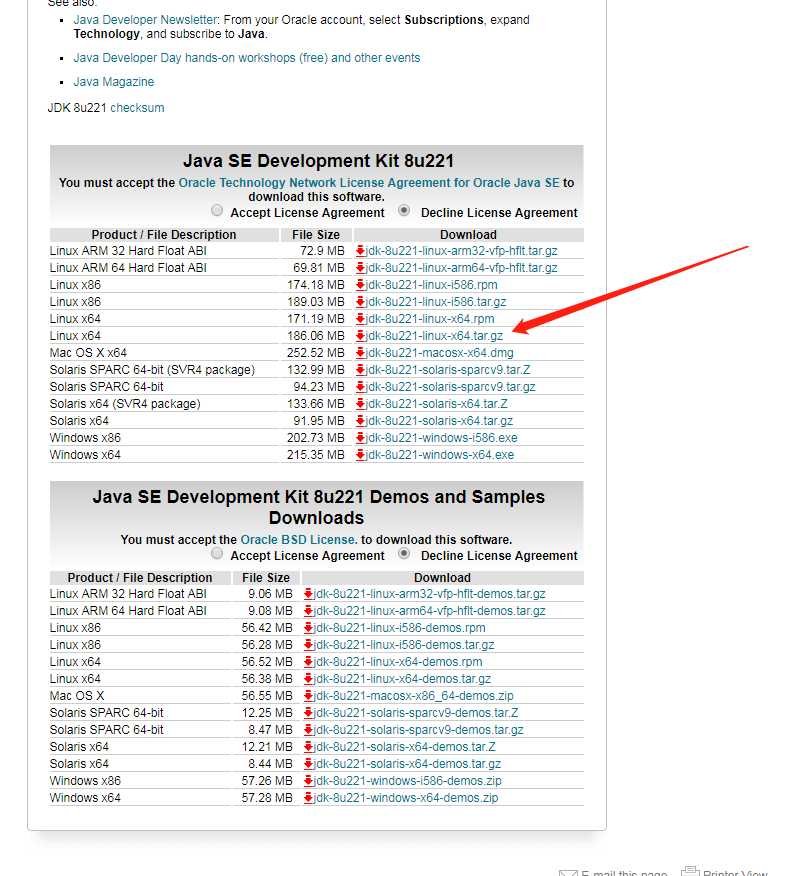
二:jdk的解压
Jdk下载完成后,使用xshel或者linix上传命令rz 上传到linux上
将压缩包移动到你想要放到的位置上解压
tar xzvf jdk-8u111-linux-x64.tar.gz
解压成功后会多出一个你解压后的文件,这个文件就是jdk文件

三:配置环境变量
输入命令添加环境变量:
vi /etc/profile
在linix的配置文件里面添加
export JAVA_HOME=/usr/java/jdk1.8.0_221 export CLASSPATH=.:$JAVA_HOME/jre/lib/rt.jar:$JAVA_HOME/lib/dt.jar:$JAVA_HOME/lib/tools.jar export PATH=$JAVA_HOME/bin:$PATH
注:第一行代表刚刚你解压完成的jdk文件的地址,如果不知道地址,可以在你解压完成后的文件夹那个地址打 pwd 命令查看
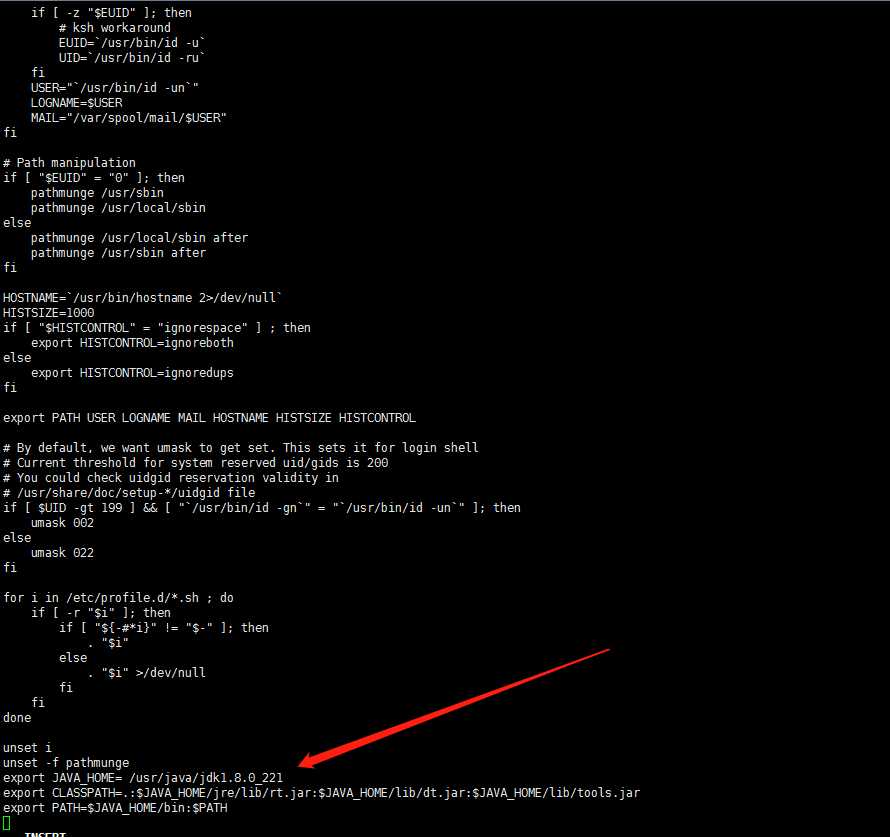
添加完成后 按下esc进入vim命令模式,输入:wq 保存文件
保存后使用source /etc/profile命令使配置更新
有几率会报这个错

报错原因是

等号前后存在空格,将空格删除后在使用 source /etc/profile 就好了
使用java –version 查看配置是否成功

出现该返回,表示配置jdk成功
标签:完成后 vim file 环境变量的配置 htm 查看 vim命令模式 文件的 保存文件
原文地址:https://www.cnblogs.com/jiuhaoyun/p/11367978.html